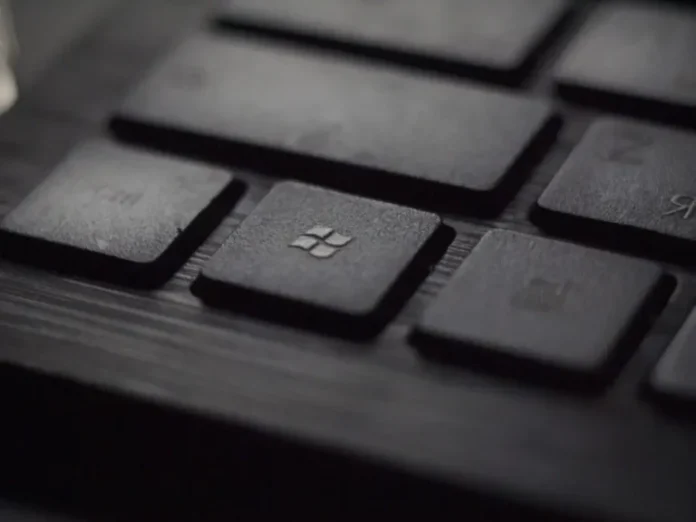Windows est l’un des systèmes d’exploitation les plus populaires au monde. Pratiquement tous les programmes fonctionnent sur ce système d’exploitation. Il est très polyvalent et pratique. Il convient à toutes les tâches, qu’il s’agisse de gérer différents systèmes, de travailler au bureau, de monter des vidéos ou de jouer à des jeux vidéo. Il existe depuis de nombreuses années et de nombreuses versions de ce système d’exploitation ont été publiées. Il n’est pas rare de rencontrer des bogues lorsque vous travaillez avec Windows. Bien que les développeurs essaient constamment d’améliorer leur système et ses applications, rien n’est parfait dans ce monde.
Qu’est-ce que l’erreur 1324 ?
L’un des principaux avantages de Windows est que des milliers de programmes et de jeux différents ont été publiés pour lui. Beaucoup d’entre eux sont de très bonne qualité et sont des applications utiles que vous pouvez utiliser pour le travail ou simplement pour les tâches quotidiennes.
Il n’est pas surprenant que la première chose que les utilisateurs font après avoir installé Windows sur leur PC soit de mettre en place les logiciels dont ils ont besoin. En général, c’est assez facile à faire, mais parfois les utilisateurs rencontrent toutes sortes de problèmes. Un problème courant lors de l’installation d’applications est l’erreur « Error 1324 The Folder Path Contains an Invalid Character ». En général, ce problème est causé par des caractères non valides dans le profil de l’utilisateur. Il existe plusieurs façons de résoudre ce problème :
Comment installer sous un autre profil
La première chose à essayer est d’installer sous un profil différent. Cette méthode aide généralement les utilisateurs à vaincre cette erreur. C’est assez facile à faire, il suffit de :
- Maintenez le bouton Windows enfoncé et appuyez sur R pour ouvrir la boîte de dialogue Exécuter.
- Tapez « logoff« , puis appuyez sur « Enter« .
- Essayez maintenant de vous connecter avec un autre profil. Si vous n’en avez pas encore, créez un nouveau profil.
- Ensuite, vous pouvez réinstaller le programme
Comment réparer un dossier shell en utilisant le registre
Pour cette méthode, vous avez besoin :
- Maintenez le bouton Windows enfoncé et R
- Tapez « regedit » dans la fenêtre qui s’ouvre, puis appuyez sur « Entrée« . L’éditeur de registre apparaît
- Passez à l’emplacement suivant dans le registre de Windows :
- HKEY_CURRENT_USER
- Logiciel
- Microsoft
- Windows
- Version actuelle
- Explorer
- Chemises à coque
- Ensuite, vous devez ouvrir « Personnel » et vérifier que « Données de valeur » se trouve sur « C:\Users\<username>\mes documents » (au lieu de <username>, ce devrait être votre nom d’utilisateur).
- Il faut ensuite répéter la même chose pour tous ces chemins de registre :
- HKEY_CURRENT_USER \Software \Microsoft \Windows \CurrentVersion \ Explorer \N – Dossiers du shell de l’utilisateur
- KEY_LOCAL_MACHINE \N- SOFTWARE \N- Microsoft\N- Windows\N- CurrentVersion
- KEY_LOCAL_MACHINE \N- SOFTWARE \N- Microsoft \N- Windows \N- CurrentVersion \N- Explorer \N- Shell Folders
- KEY_LOCAL_MACHINE \N- SOFTWARE \N- Microsoft \N- Windows \N- CurrentVersion \N- Explorer \N- Dossiers du shell de l’utilisateur
- Après cela, fermez la fenêtre et redémarrez votre PC.
- Essayez d’installer à nouveau le logiciel
Comment supprimer un symbole invalide du registre ?
Si vous savez exactement ce qu’est ce caractère invalide, vous pouvez le supprimer manuellement. Vous pouvez trouver ce caractère dans l’erreur 1324. Si vous remplacez toutes les copies de ce symbole par des copies correctes, tout devrait fonctionner correctement. Pour ce faire, vous devez :
- Maintenez le bouton Windows enfoncé et R
- Ensuite, tapez « regedit« , puis appuyez sur « Enter« .
- Choisissez ensuite « Editer » > « Rechercher« .
- Tapez le mauvais caractère dans le champ « Rechercher quoi » et choisissez « Rechercher suivant« .
- Si le symbole est trouvé, vous devez modifier manuellement toutes ses copies. Ensuite, appuyez sur F3 pour continuer la recherche
- Après cela, essayez d’installer à nouveau l’application
Ces méthodes devraient vous aider à résoudre votre problème.